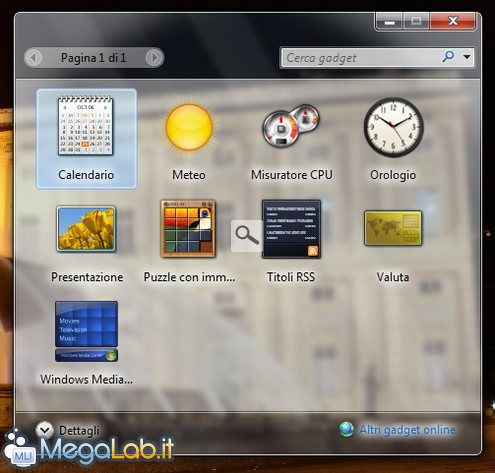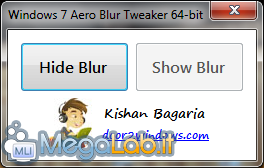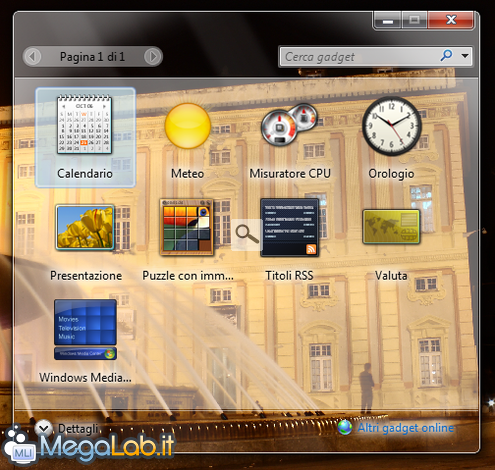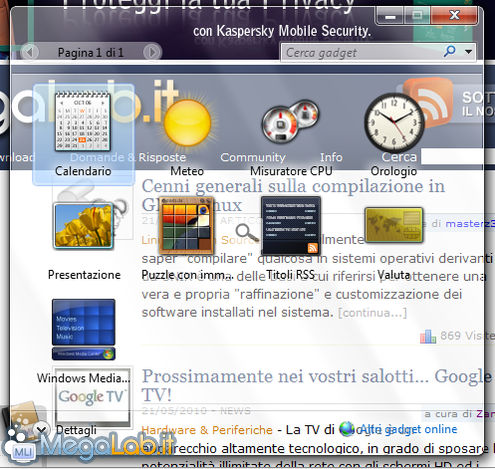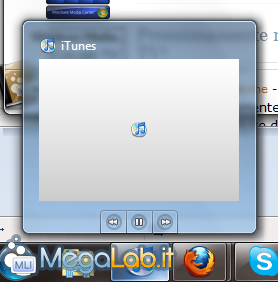Canali
Ultime news

Ultimi articoli
 Le ultime dal Forum |
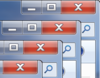
Attivare e disattivare l'effetto sfumato di Aero in Windows 715/07/2010 - A cura di

Correlati TagPassa qui con il mouse e visualizza le istruzioni per utilizzare i tag!
Il pezzo che stai leggendo è stato pubblicato oltre un anno fa.
 La trattazione seguente è piuttosto datata. Sebbene questo non implichi automaticamente che quanto descritto abbia perso di validità, non è da escludere che la situazione si sia evoluta nel frattempo. Raccomandiamo quantomeno di proseguire la lettura contestualizzando il tutto nel periodo in cui è stato proposto. La trattazione seguente è piuttosto datata. Sebbene questo non implichi automaticamente che quanto descritto abbia perso di validità, non è da escludere che la situazione si sia evoluta nel frattempo. Raccomandiamo quantomeno di proseguire la lettura contestualizzando il tutto nel periodo in cui è stato proposto.
Una delle caratteristiche introdotte nei sistemi Windows più recenti con l'interfaccia grafica Aero è la sfocatura del retro delle finestre trasparenti. È molto evidente nella funzionalità di gestione dei gadget della sidebar, in cui, nel mio caso, lo sfondo del desktop è sfumato dietro la finestra. Più per divertimento che per utilità, è stato reso disponibile un tool in grado di attivare e disattivare tale caratteristica a piacimento in un solo clic. Si tratta di Windows 7 Aero Blur Tweaker, un software di pochi kilobyte disponibile al download partendo da questa pagina. Il file consta di un archivio contenente due eseguibili, uno per la versione a 32 bit del sistema e uno per i 64 bit: fate dunque attenzione a lanciare il file corretto. È altresì importante avviare l'eseguibile con i privilegi amministrativi; sarà necessario cliccare con il tasto destro del mouse sul file e selezionare la voce Esegui come amministratore.
Aperto l'applicativo ci troveremo di fronte a due pulsanti dalle dimensioni non indifferenti, uno per la disabilitazione della sfocatura dello sfondo e l'altro per la successiva riabilitazione. Per il momento, il secondo è disabilitato. Possiamo cliccare senza indugi su Hide Blur. Non preoccupatevi del breve sfarfallio che ne conseguirà. Tornando a guardare di nuovo la finestra dei gadget, l'aspetto sarà visibilmente cambiato: lo sfondo è ora chiaro e nitido. Attenzione perché si tratta però di un'arma a doppio taglio: su desktop con wallpaper chiari o sovrapposte ad altre videate bianche il testo delle finestre trasparenti diventa quasi illeggibile e comunque fastidioso da vedersi. Un difetto proprio invece dell'applicazione è la temporanea perdita delle anteprime delle applicazioni in esecuzione nella barra delle applicazioni. Per ripristinarle, sarà necessario riportare momentaneamente in primo piano le finestre interessate.
Qualora voleste poi ripristinare la situazione di partenza, è sufficiente premere il pulsante Show Blur nel tool di partenza. Segnala ad un amico |
- Unisciti a noi
- | Condizioni d'uso
- | Informativa privacy
- | La Redazione
- | Info
- | Pressroom
- | Contattaci
© Copyright 2025 BlazeMedia srl - P. IVA 14742231005
- Gen. pagina: 0.55 sec.
- | Utenti conn.: 277
- | Revisione 2.0.1
- | Numero query: 43
- | Tempo totale query: 0.12